Jak naprawić iPhone'a mówi, że nie ma wystarczającej ilości miejsca, ale jest?
Przez Gina Barrow, Ostatnia aktualizacja: February 21, 2022
Wydaje się dość irytujące, że po urosnięciu iPhone mówi, że za mało miejsca, ale jest.
Ten błąd oznacza, że nie możesz przechowywać żadnych nowych danych, takich jak zdjęcia, filmy, pliki do pobrania i inne. Musisz zwolnić trochę miejsca na iPhonie, zanim będziesz mógł zapisać nowy. Ale co, jeśli wszystko, co jest przechowywane w Twoim iPhonie, jest ważne?
Zastanówmy się, jak naprawić ten iPhone, mówi, że nie ma wystarczającej ilości miejsca, ale jest w tym nowym artykule.
Wskazówka: Jeśli jesteś zainteresowany innymi problemy z przechowywaniem iPhone'a, możesz przeczytać kolejny post.
Część 1. Kto bierze duży kęs na iPhone'a?Część 2. 5 niesamowitych wskazówek, jak naprawić niewystarczającą ilość miejsca na iPhonieCzęść 3. streszczenie
Część 1. Kto bierze duży kęs na iPhone'a?
Niezależnie od tego, czy otrzymasz 64 GB, czy 512 GB iPhone pojemność pamięci, w zależności od tego, jak korzystasz z urządzenia, nadejdzie czas, w którym otrzymasz powiadomienie Za mało miejsca.
Najlepiej jest zrozumieć, co zajmuje większość miejsca na urządzeniu, aby dowiedzieć się, gdzie i jak zarządzać w przypadku otrzymania komunikatu o niewystarczającej ilości miejsca. Oto niektóre z wielkich zjadaczy kosmosu:
- iOS - System operacyjny Twojego iPhone'a zajmuje sporą część całkowitej pojemności Twojego urządzenia. Potrzebujesz co najmniej 5 GB miejsca na iOS i jego aktualizację. Ta przestrzeń systemowa została już okrojona na przestrzeni lat, ale wciąż gromadzi ogromną część na iPhonie, szczególnie dla tych, którzy używają podstawowej pojemności pamięci iPhone'a.
- Filmy, muzyka i programy telewizyjne - Jeśli lubisz oglądać filmy i programy telewizyjne na swoim iPhonie, powinieneś również rozważyć zapisanie ich na swoim urządzeniu przez długi czas. Muzyka również zajmuje dużo miejsca, w zależności od jakości i długości.
- Zdjęcia i filmy - Używasz wielu filmów 4K na swoim iPhonie? Cóż, to prawie trzykrotne zapisanie pliku w stosunku do zwykłego wideo. To samo dotyczy zdjęć zrobionych w HDR, zużywają one również znaczną część pojemności.
- Gry i aplikacje - Twoje aplikacje i gry również zajmują dużo miejsca na iPhonie, zwłaszcza jeśli masz mnóstwo gier z funkcjami zwiększania poziomów. Większość dzisiejszych gier zajmuje ponad 2 GB przestrzeni systemowej.
To tylko kilka znanych zjadaczy pamięci masowej, w rzeczywistości jest ich więcej, jeśli korzystasz z urządzenia na tak wiele sposobów. Ale te pliki nie powinny przeszkadzać w pełnym korzystaniu z telefonu. Musisz jednak nauczyć się kilku dobrych praktycznych wskazówek, aby uniknąć wyświetlania komunikatu „Za mało miejsca”.
Część 2. 5 niesamowitych wskazówek, jak naprawić niewystarczającą ilość miejsca na iPhonie
Sprawdzenie pamięci urządzenia jest prawdopodobnie pierwszą rzeczą, którą musisz zrobić po otrzymaniu tego komunikatu o błędzie, aby sprawdzić, czy masz więcej miejsca, czy nie. Możesz przejść do Ustawień, następnie Ogólne, a następnie Pamięć iPhone'a; wtedy zobaczysz podsumowanie tego, ile GB zużyłeś i pozostało.
Po zweryfikowaniu miejsca na urządzeniu postępuj zgodnie z tymi 5 niesamowitymi wskazówkami, jak naprawić błąd „Za mało miejsca” na iPhonie:
Porada nr 1. Wyłącz "Zachowaj normalne zdjęcie" podczas używania HDR do naprawy iPhone'a mówi, że nie ma wystarczającej ilości miejsca, ale jest
Robienie niesamowitych ujęć w warunkach wysokiego kontrastu jest teraz możliwe dzięki ustawieniu aparatu High Dynamic Range lub HDR na iPhonie. Twój iPhone wykona kolejne zdjęcia z różnymi ekspozycjami i połączy je ze sobą, aby uzyskać świetne zdjęcie, uwydatniające więcej szczegółów w światłach i cieniach.
Domyślnie iPhone używa HDR, gdy wymaga tego sytuacja. Ale możesz nim zarządzać ręcznie, jeśli wolisz nie używać go automatycznie.
Możesz zachować oryginalne zdjęcie i wersję HDR w rolce z aparatu. Jednak zachowanie obu zdjęć zajmie więcej miejsca do przechowywania. Ponieważ HDR jest lepszej jakości, dlaczego nie zachować go i wyłączyć opcję zapisywania oryginalnych zdjęć?
Aby wyłączyć tę funkcję, przejdź do Ustawień, a następnie przewiń do Zdjęcia i aparat. Wyłącz funkcję o nazwie Zachowaj normalne zdjęcie.
Porada nr 2. Wyłącz bibliotekę zdjęć iCloud, aby naprawić iPhone'a, który mówi, że jest za mało miejsca, ale jest
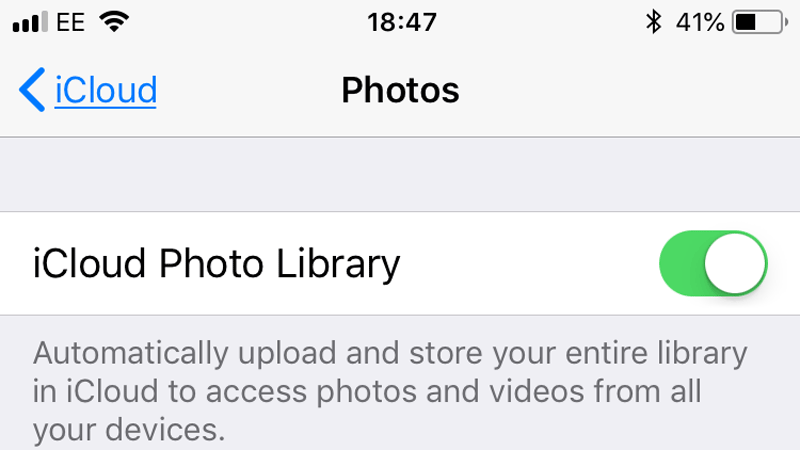
Dostęp do zdjęć i przeglądanie ich na wszystkich urządzeniach z systemem iOS jest bardzo wygodny dzięki bibliotece zdjęć iCloud. Jednakże, iCloud nie może wykryć duplikatów i zapisuje kopie wielu obrazów z różnych urządzeń, co powoduje zatkanie iPhone'a.
Aby wyłączyć bibliotekę zdjęć iCloud, przejdź do Ustawień, zdjęć i aparatu i przesuń pasek, gdy zobaczysz bibliotekę zdjęć iCloud.
Porada nr 3. Włącz odciążanie nieużywanych aplikacji, aby naprawić iPhone'a, który mówi, że jest za mało miejsca, ale jest
Wszyscy mamy te aplikacje, które od dawna leżą na naszych urządzeniach, mając nadzieję, że pewnego dnia będziemy mogli je ponownie otworzyć. Jednak te nieużywane aplikacje również zajmują miejsce. Możesz usunąć te aplikacje ręcznie w dowolnym momencie, ale możesz także ustawić system iOS, aby automatycznie wyładowywał te nieużywane aplikacje.
Oto jak włączyć opcję Odciąż nieużywane aplikacje na swoim iPhonie:
- Na telefonie iPhone przejdź do Ustawień
- Stuknij Ogólne
- Znajdź i wybierz pamięć iPhone'a
- Kliknij opcję Włącz obok opcji Odciąż nieużywane aplikacje
Ikony aplikacji pozostaną na ekranie głównym po usunięciu aplikacji, dzięki czemu będziesz mieć do niej szybki dostęp w przyszłości. Wykonanie tej opcji spowoduje usunięcie aplikacji, ale Twoje dane i dokumenty pozostaną.
Porada nr 4. Zweryfikuj wiadomości Duże załączniki, aby naprawić iPhone'a, mówi, że nie ma wystarczającej ilości miejsca, ale jest
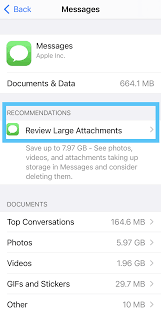
Wysyłanie załączników za pośrednictwem wiadomości, takich jak zdjęcia, pliki GIF i inne pliki multimedialne, również pochłania dużo miejsca na iPhonie. Dobrze, możesz ponownie odwiedzić te załączniki i przejrzeć, które z nich należy zachować, a następnie je usunąć.
Wykonaj kroki syntezy:
- Otwórz ustawienia
- Wybierz Ogólne
- Przejdź do pamięci iPhone'a
- Wybierz wiadomości
- Przewiń w dół i wybierz opcję Przejrzyj duże załączniki
Teraz znajdź wiadomości z dużymi załącznikami i usuń je, aby zwolnić trochę miejsca. W tej chwili może być konieczne usunięcie dużych załączników jeden po drugim, ponieważ nie ma jeszcze możliwości wybrania ich wszystkich.
Porada nr 5. Oczyść wszystkie ukryte pliki, aby naprawić iPhone'a, mówi, że nie ma wystarczającej ilości miejsca, ale jest
Jeśli jesteś zmęczony czyszczeniem indywidualnie, możesz rozważyć całkowite i kompleksowe czyszczenie, instalując potężny środek czyszczący do iPhone'a, taki jak FoneDog iPhone Cleaner. Zawiera wszystkie niezbędne narzędzia potrzebne do wyczyszczenia urządzenia z niepotrzebnych plików, pamięci podręcznych, dużych plików, nieużywanych aplikacji i wielu innych.
FoneDog iPhone Cleaner zawiera również krótkie podsumowanie pamięci urządzenia, jego pozostałej pojemności i opcji czyszczenia. Oferuje:
- Zwolnij miejsce (usuwaj niepotrzebne pliki, usuwaj aplikacje i czyść)
- Wymaż wszystkie dane jednym kliknięciem
- Wymaż prywatne dane (niestandardowe i jednym kliknięciem)
Aby dowiedzieć się więcej o tym, jak działa FoneDog iPhone Cleaner, zapoznaj się z następującymi krokami:
Krok 1. Zainstaluj FoneDog iPhone Cleaner na swoim komputerze i podłącz iPhone'a. Stuknij Zaufaj temu komputerowi
Darmowe pobieranie Darmowe pobieranie
Krok 2. Zarejestruj konto i przeglądaj pamięć iPhone'a
Krok 3. Aby użyć opcji Oczyszczanie iPhone'a, po prostu kliknij przycisk Szybkie skanowanie lub kliknij Zwolnij miejsce w menu po lewej stronie. Otrzymasz natychmiastowy wynik tego, co zatkało Twój iPhone. Po prostu kliknij przycisk Wymaż obok każdej funkcji czyszczenia, aby zwolnić miejsce na iPhonie.
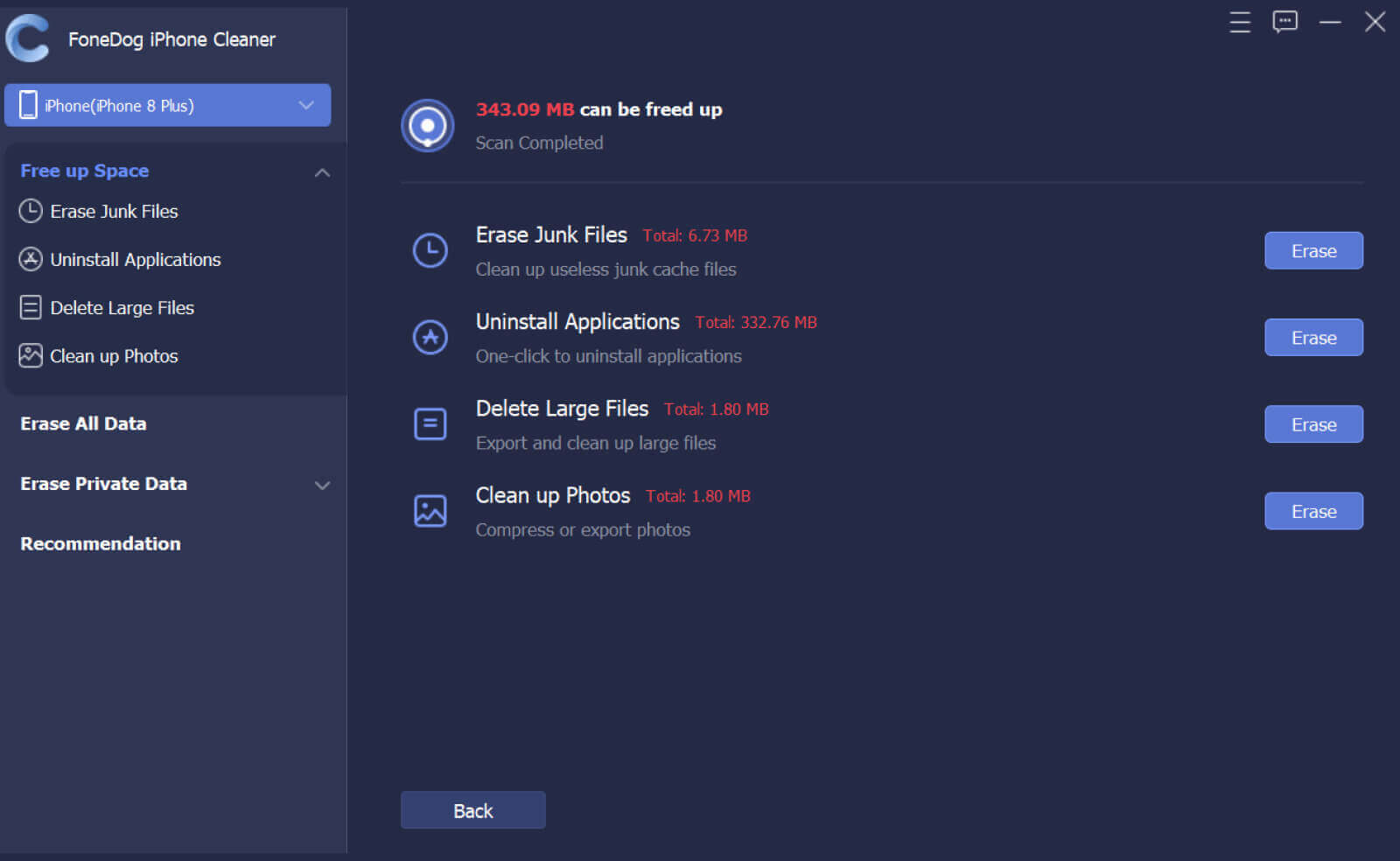
FoneDog iPhone Cleaner jeszcze bardziej ułatwia usunięcie wszystkich danych z iPhone'a na wypadek, gdybyś chciał uruchomić nowe urządzenie lub zdecydować się na jego sprzedaż w przyszłości.
Wskazówka: Możesz również wiedzieć, jak oczyść komputer Mac.
Ludzie również czytająNajlepszy darmowy program do czyszczenia komputerów Mac 6 najlepszych sposobów przesyłania zdjęć z komputera Mac na iPada za darmo
Część 3. streszczenie
Właśnie nauczyłeś się, jak naprawić i iPhone mówi, że jest za mało miejsca, ale jest. W tym artykule wybraliśmy 5 najbardziej niesamowitych i przydatnych wskazówek dotyczących czyszczenia iPhone'a. Możesz wybrać, która opcja szybko zwolni Twoje miejsce. Ale jeśli szukasz kompletnego oczyszczenia, użyj FoneDog iPhone Cleaner. To oprogramowanie zawiera wszystkie narzędzia potrzebne do błyskawicznej optymalizacji Twojego iPhone'a!
Zostaw komentarz
Komentarz
Gorące artykuły
- [PROBLEM NAPRAWIONY]: Pamięć wewnętrzna iPhone'a jest pusta
- Nowy przewodnik: 8 rozwiązań, gdy nie możesz uzyskać dostępu do pamięci urządzenia
- Jak przenieść zdjęcia z iPhone'a do pamięci iCloud
- Jak zwolnić miejsce na Androidzie, gdy pamięć wewnętrzna się zapełni?
- Najlepszy sposób na wyczyszczenie pamięci systemowej na komputerze Mac
- Jak zarządzać pamięcią iCloud?
- Jak odzyskać usunięte dane z pamięci wewnętrznej Androida
- Jak wyczyścić iCloud Storage
/
CIEKAWYDULL
/
PROSTYTRUDNY
Dziękuję Ci! Oto twoje wybory:
Doskonały
Ocena: 4.8 / 5 (na podstawie 87 oceny)
